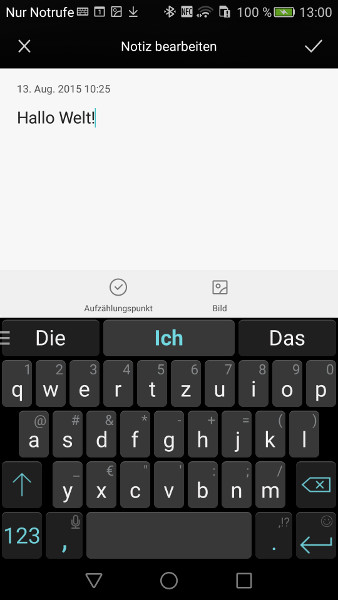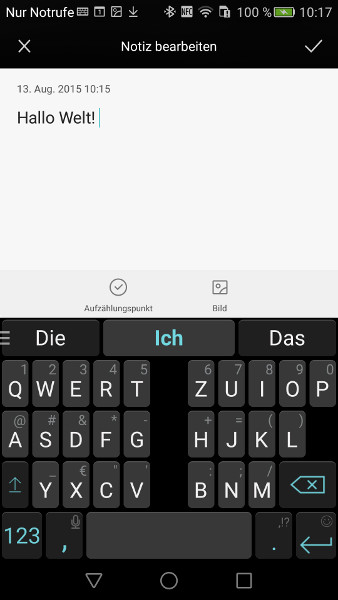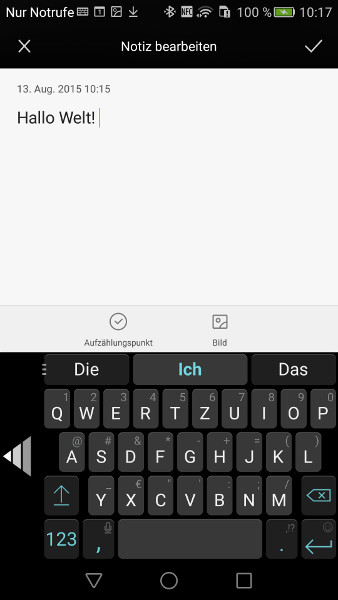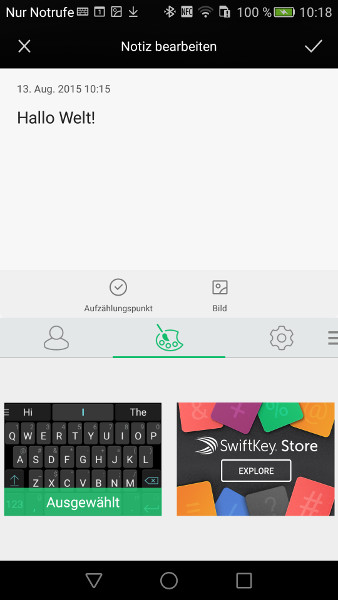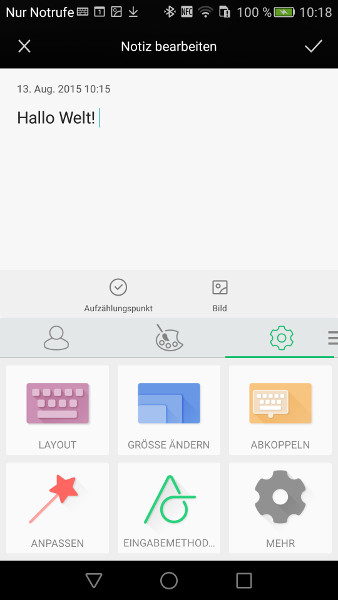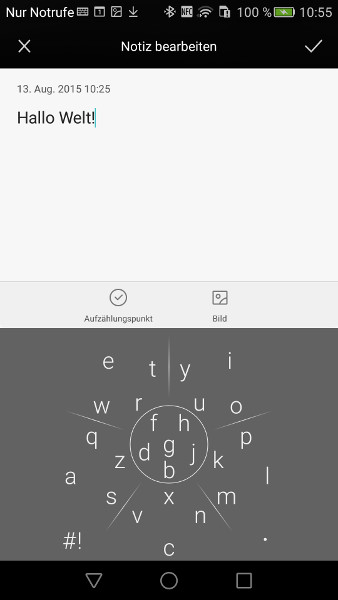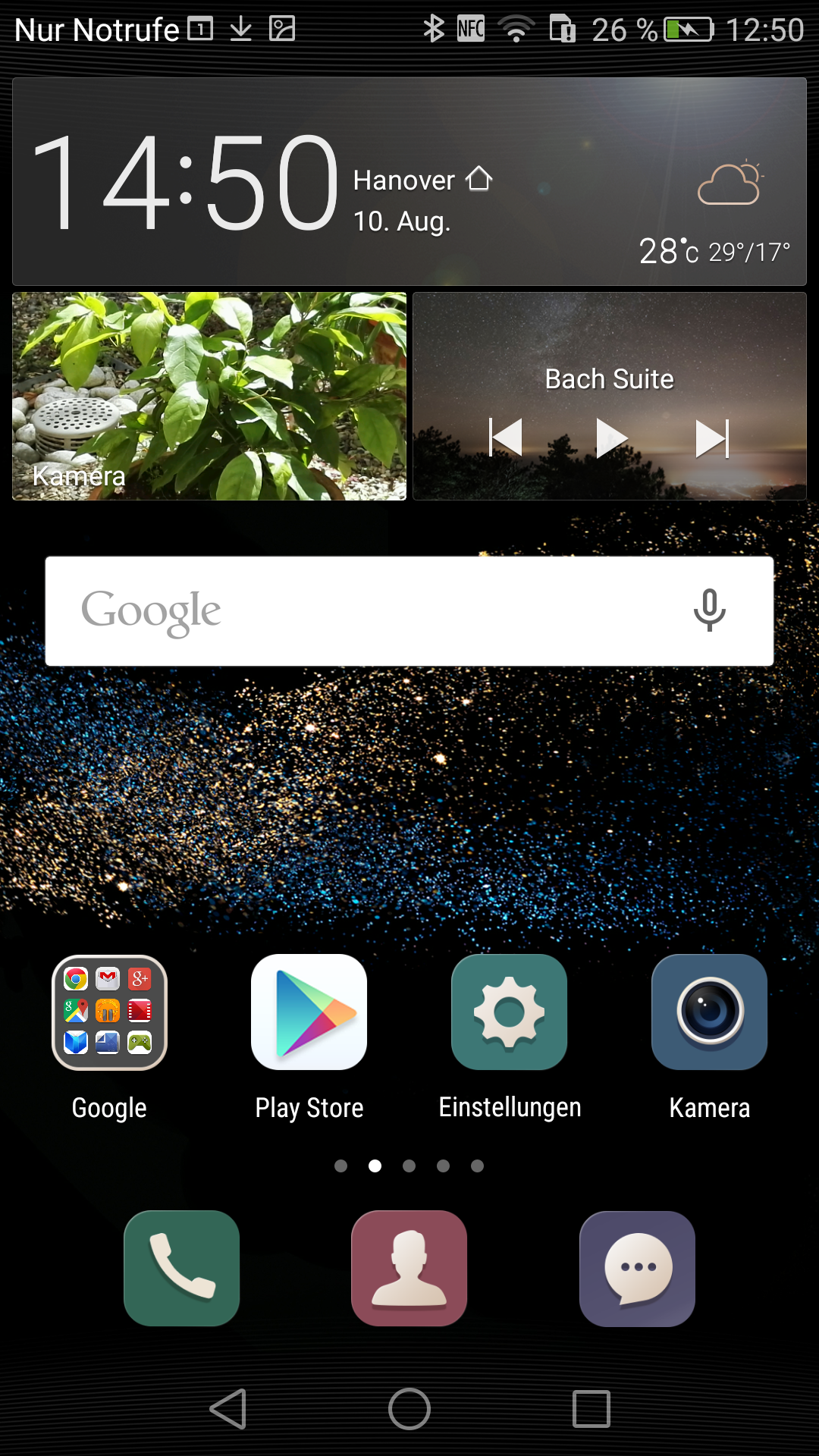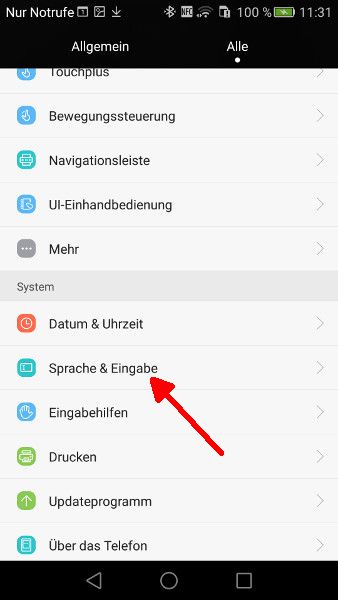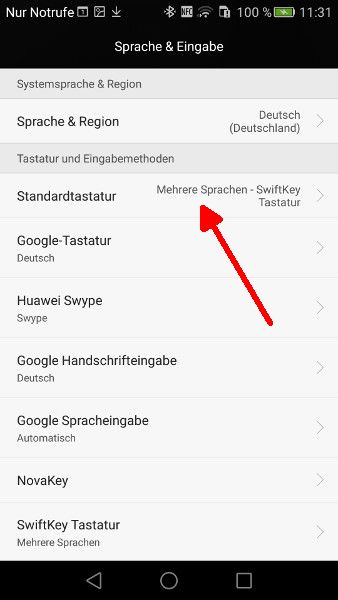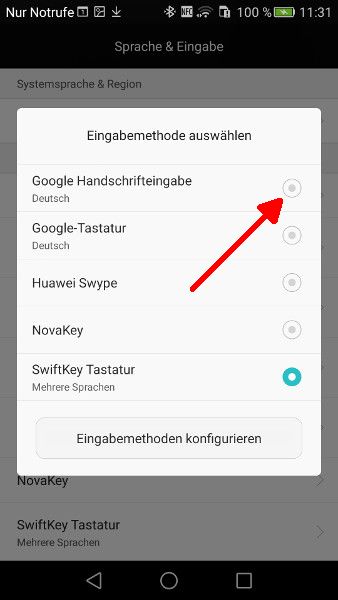Entweder liegt es an meinen (dicken) Fingern oder an meinem Alter: Wenn ich sehr schnell Text auf meinem Android-Smartphone über die virtuelle Standard-Tastatur eintippe, häufen sich die Fehler. Eine sinnvolle Alternative muss also her, die eine schnelle und fehlerfreie Texteingabe ermöglicht. Wir stellen euch drei kostenfreie virtuelle Tastaturen mit unterschiedlichen Eingabekonzepten vor.
SwiftKey Tastatur
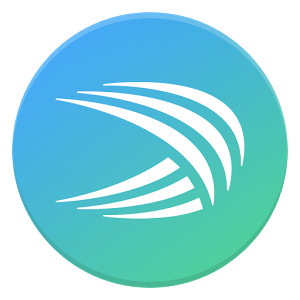 Die SwiftKey Tastatur sieht aus wie eine normale Standard-Tastatur. Das Aussehen kann über fertige Designs mit verschiedenen Farbgebungen geändert werden. Etwa 16 Designs stehen kostenfrei zur Verfügung. Wer mehr will, der kann über In-App-Kauf weitere Designs freischalten. Alle anderen Funktionen von SwiftKey sind kostenfrei.
Die SwiftKey Tastatur sieht aus wie eine normale Standard-Tastatur. Das Aussehen kann über fertige Designs mit verschiedenen Farbgebungen geändert werden. Etwa 16 Designs stehen kostenfrei zur Verfügung. Wer mehr will, der kann über In-App-Kauf weitere Designs freischalten. Alle anderen Funktionen von SwiftKey sind kostenfrei.
Das Tastatur-Layout lässt sich in drei Varianten anpassen: Neben einer kompletten Tastatur gibt es eine geteilte Tastatur, um mit beiden Daumen tippen zu können, oder eine links- oder rechtsbündig platzierbare, kompakte Ausführung für das einhändige Schreiben mit nur einem Daumen. Die Größe der Tastaturen ist jeweils anpassbar. Die virtuelle Tastatur lässt sich vom unteren Bildschirmrand entkoppeln, sodass man sie je nach eigener Fingerlänge optimal auf dem Touchscreen platzieren kann. Man greift dadurch beim Tippen tatsächlich seltener daneben.
- SwiftKey verfügt über drei verschiedene Tastaturen: Normal-Layout, …
- … geteiltes Layout …
- … und Kompakt-Layout.
- Das Aussehen der Tastatur lässt sich über Designs ändern.
- Das Finetuning der SwiftKey-Tastatur erfolgt über eine Vielzahl an Einstellungsoptionen.
Neben dem normalen Anschlagen von Tasten bietet SwiftKey eine Flow-Funktion. Man führt den Finger dann ohne Abzusetzen von einer Taste zur nächsten. Um die richtige Groß- und Kleinschreibung braucht man sich dabei nicht zu kümmern, dafür sorgt die sehr gut funktionierende integrierte Autokorrektur. Die lernt ständig dazu und gibt Wortvorschläge aus. Nach einiger Zeit werden sogar Phrasen und ganze Sätze auf Basis bereits geschriebener Texte vorgeschlagen.
SwiftKey ist mit seinen vielen Einstellungsoptionen die erste Wahl, wenn man die Tastatur bestmöglich an die eigenen Bedürfnisse anpassen möchte und eine gute Autokorrektur schätzt.
App für Android (kostenfrei, In-App-Käufe möglich)
NovaKey (Beta)
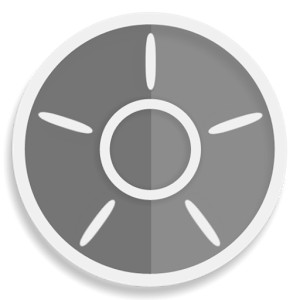 NovaKey befindet sich zwar noch im Beta-Status, macht aber bereits jetzt eine so gute Figur, dass man sie im Alltag produktiv einsetzen kann. Die Betonung liegt auf kann, denn NovaKey hat mit einer normalen Tastatur gar nichts gemeinsam und benötigt eine längere Lernphase, um sie fehlerfrei benutzen zu können. Investiert man die Zeit, dann gelingt die Texteingabe auch einhändig mit atemberaubender Geschwindigkeit.
NovaKey befindet sich zwar noch im Beta-Status, macht aber bereits jetzt eine so gute Figur, dass man sie im Alltag produktiv einsetzen kann. Die Betonung liegt auf kann, denn NovaKey hat mit einer normalen Tastatur gar nichts gemeinsam und benötigt eine längere Lernphase, um sie fehlerfrei benutzen zu können. Investiert man die Zeit, dann gelingt die Texteingabe auch einhändig mit atemberaubender Geschwindigkeit.
https://www.youtube-nocookie.com/watch?v=Br4GbhAEiL4
Buchstaben, Ziffern, Satz- und Sonderzeichen sind in einem Kreis und drumherum liegenden Sektoren angeordnet. Wörter werden durch schnelle Wischbewegungen vom Buchstaben zur jeweils nächstliegenden Trennlinie gebildet. Lediglich die ganz außen liegenden Buchstaben tippt man einfach an. Das Löschen des letzten Buchstabens gelingt mit einer Wischgeste von rechts nach links, wobei man im Ansatz etwas länger aufdrücken muss und erst dann wischt. Alternativ bewegt man den Daumen gegen den Uhrzeigersinn, um die letzten Buchstaben zu löschen, oder mit dem Uhrzeigersinn, um sie wieder herzustellen. Hört sich kompliziert an? Ja, das ist es auch. Man benötigt gute motorische Fähigkeiten und sollte der Rechtschreibung mächtig sein, denn das System besitzt keine Autokorrektur und macht auch keine Wortvorschläge.
NovaKey eignet sich für Anwender, die Texte einhändig sehr schnell eingeben möchten. Bis es soweit ist, muss man jedoch eine Menge Zeit investieren, um das System zu verstehen und die Handhabung einzuüben. Bei mir hat es mehrere Minuten gedauert, bis ich „Hallo Welt!“ in einem Rutsch fehlerfrei eintippen konnte.
App für Android (kostenfrei)
Google Handschrifteingabe
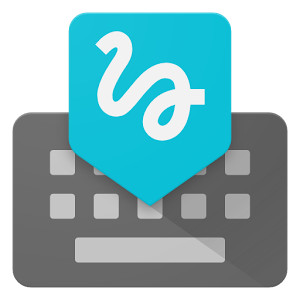 Deutlich natürlicher gelingt die Texteingabe mit der eigenen Handschrift. Die Erkennungsleistung solcher Systeme ist mittlerweile so gut, dass sie auch krakelige Handschriften erkennen. Bei der Google Handschrifteingabe schreibt man einzelne Wörter mit dem Zeigefinger. Dabei spielt es keine Rolle, ob man in Druckbuchstaben oder Schreibschrift schreibt. Zu viel Zeit sollte man sich zwischen den einzelnen Buchstaben jedoch nicht lassen, denn ansonsten wird ein Leerzeichen eingefügt.
Deutlich natürlicher gelingt die Texteingabe mit der eigenen Handschrift. Die Erkennungsleistung solcher Systeme ist mittlerweile so gut, dass sie auch krakelige Handschriften erkennen. Bei der Google Handschrifteingabe schreibt man einzelne Wörter mit dem Zeigefinger. Dabei spielt es keine Rolle, ob man in Druckbuchstaben oder Schreibschrift schreibt. Zu viel Zeit sollte man sich zwischen den einzelnen Buchstaben jedoch nicht lassen, denn ansonsten wird ein Leerzeichen eingefügt.
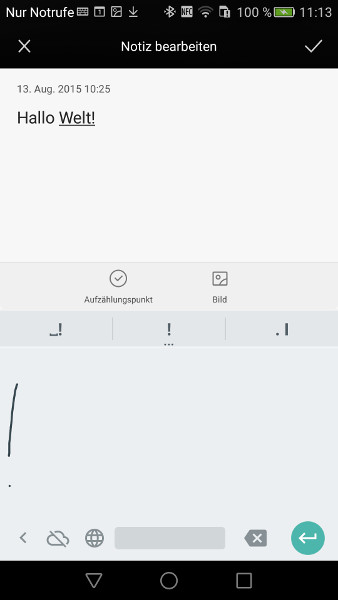
Die Handschrifterkennung von Google Handschrifteingabe erfolgt auch bei krakeliger Schrift sehr zuverlässig.
Korrekturen können über ein kleines Textfeld mit einer herkömmlichen Tastatur eingegeben werden. Die Erkennungsleistung soll sich bei aktivierter Online-Erkennung weiter verbessern. Dann werden Daten an Google gesendet, die mit dem eigenen Google-Konto verknüpft werden. Zumindest im Testzeitraum war bei Aktivierung keine spürbare Verbesserung der Erkennung zu bemerken. Die Erkennung arbeitet auch so sehr gut.
App für Android (kostenfrei)
Installation und Wechsel einer Tastatur
Die Installation eines Keyboards erfolgt wie bei einer normalen App über den Google Play Store. Nach erfolgreicher Installation fragt ein Assistent, ob die neue Tastatur aktiviert und als Standard eingerichtet werden soll. Danach wird das Keyboard automatisch bei Texteingabemöglichkeiten eingeblendet.
Eine Tastatur wechselt man in den „Einstellungen“ unter System „Sprache und Eingabe“. Die Bezeichnung kann je nach Smartphone-Hersteller variieren. Dort wählt man „Standardtastatur“ an und stellt das gewünschte Keyboard ein.
- Schritt 1: Einstellungen öffnen.
- Schritt 2: Sprache und Eingabe anwählen.
- Schritt 3: Standardtastatur zum Ändern auswählen.
- Schritt 4: Neue Standardtastatur festlegen.